Ae打造水墨画效果的图文操作
时间:2022-10-26 14:03
Ae这款软件相信大家都知道的吧,今天笔者就讲解了Ae打造水墨画效果的图文操作方法,一起来看看相关的操作步骤吧,相信会有帮助哦。
Ae打造水墨画效果的图文操作

首先,导入素材,新建合成并将要做成水墨画的素材拖到合成中(这里是以图片举例说明的,视频操作也是这样)。

然后,给图片素材添加查找边缘滤镜,并调整参数。
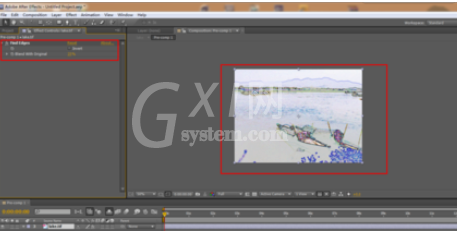
接下来,给其添加色相饱和度,调整相应的参数得到如图所示的效果。

然后,给其添加快速模糊滤镜(模糊的程度要适中,这样才能模拟出水墨晕开的效果),调整相应的参数即可。

再然后,给其添加色阶使图片的白色和黑色部分对比更明显些。

接下来,将落版的文字和章调出来拖到合成中,调整相应的大小、透明度以及位置等属性,使其看着在整个画面中比较协调。

最后,将以上3层打成一个预合成(快捷键是ctrl+shift+c),在把宣纸拖到合成中将其放在下面一层,将合成的叠加模式改成multiply。再新建个调整层,为其添加曲线,整体的调节下色调即可。

以上这里为各位分享了Ae打造水墨画效果的图文操作。有需要的朋友赶快来看看本篇文章吧。



























